Ubuntu虚拟机装机小记,一般重要的就是更换软件源,和配置samba。
ubuntu系统更换源
更换源的方法非常简单:修改/etc/apt/sources.list文件即可
2.1:进入/etc/apt/
cd /etc/apt
2.2:修改sources.list文件
sudo vi sources.list (要有管理员权限)
2.3:可以在修改前先对 sources.list文件进行备份
sudo cp sources.list sources.list.bak
2.4:删除掉sources.list的其他内容,任意选择一种源的内容复制粘贴进去,保存,例如,选择阿里源
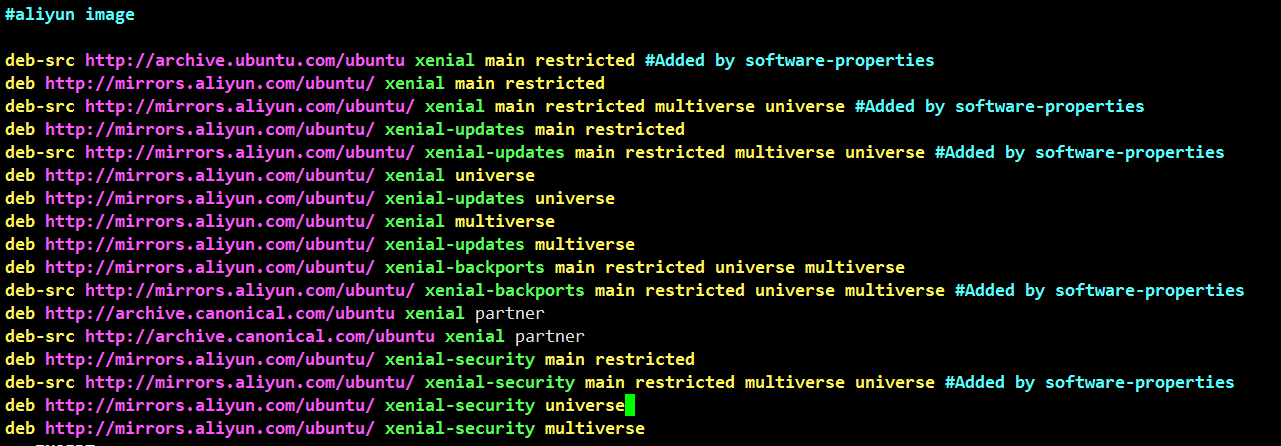
2.5:更新apt
sudo apt-get update
ubuntu各个版本的阿里云源内容
3.1:ubuntu16.04 LTS
3.1.1:阿里源:
|
|
samba
简单几步让samba配置windows访问虚拟机/linux上的文件。
安装服务:
$ sudo apt-get install samba
备份待会儿要修改的conf文件:
$ sudo cp /etc/samba/smb.conf /etc/samba/smb.conf.bak
编辑conf文件:
$ sudo vim /etc/samba/smb.conf
在文件中添加!!!
|
|
保存退出。
然后添加 用户:
$ sudo smbpasswd -a smbuser
敲两便密码。
注意:这里的smbuser 必须为linux中已经有的用户。密码可以配置和原密码不一样
重启
sudo service smbd restart
windows下 :windows +r 运行输入 \\ ip
输入刚刚指定的user和密码 ,即可访问
虚拟机使用桥接模式,可以相连

